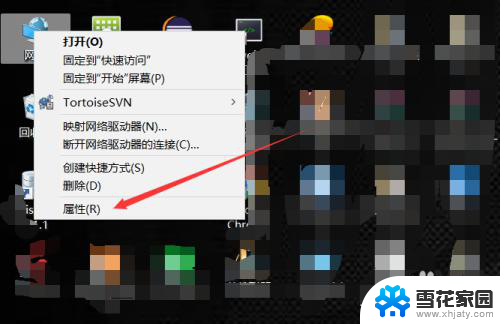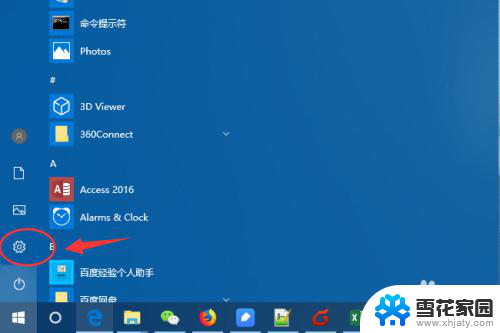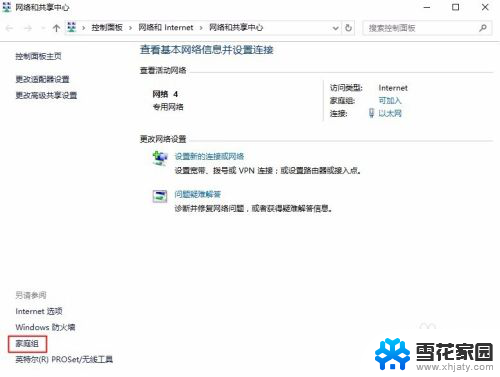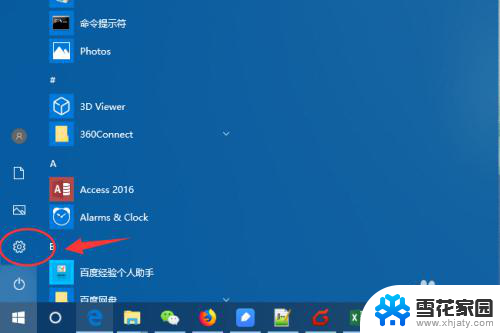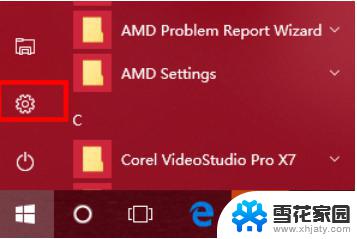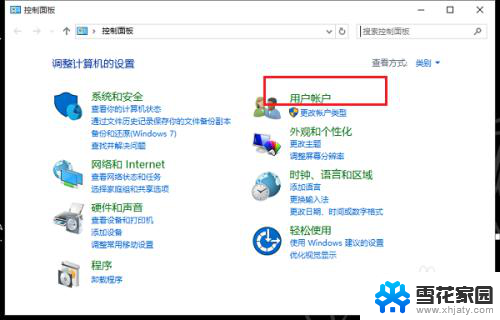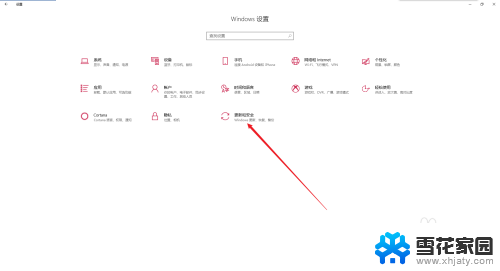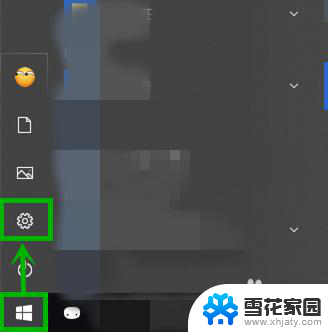网络与共享中心在哪里 Win10系统打开网络和共享中心的步骤
在如今互联网高速发展的时代,网络已经成为了人们生活中不可或缺的一部分,而在使用网络的过程中,相信很多人都遇到过需要打开网络和共享中心的情况。Win10系统中网络和共享中心在哪里呢?接下来我们将为大家介绍一下Win10系统打开网络和共享中心的简单步骤。通过这些简单的操作,我们可以更好地管理、设置和共享网络资源,提升网络使用的便利性和效率。让我们一起来了解一下吧!
步骤如下:
1.win10系统设置网络的时候都需要打开网络和共享中心来实现上网。
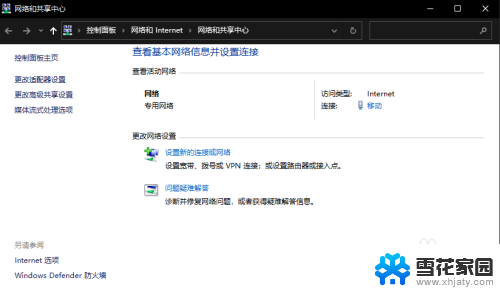
2.方法1:右键桌面右下角网络小图标,选择打开网络和Internet设置。
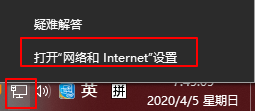
3.这时会打开“Windows设置 - 网络和Internet设置 - 状态”设置窗口,在“高级网络设置”区域可以看到“网络和共享中心”链接。
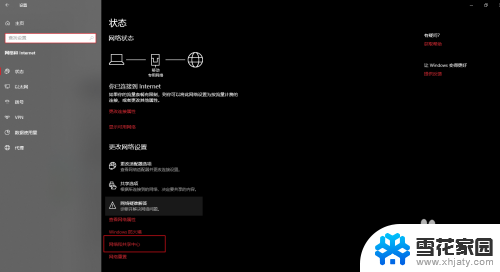
4.点击链接即可打开“控制面板\网络和 Internet\网络和共享中心”。
5.方法2:右键桌面的网络图标,选择属性即可打开网络共享中心。
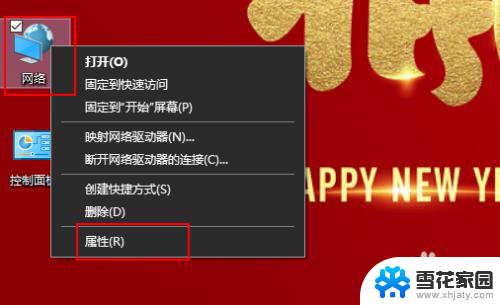
6.方法3:右键开始菜单,选择搜索。输入网络和共享中心,即可自动搜索在顶端显示,点击后立即打开。
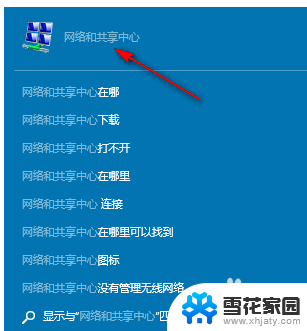
7.以上是所有方法,选择适合自己的方法使用。
以上就是网络与共享中心所在的地点,如果有遇到相同问题的用户,可以参考本文中介绍的步骤进行修复,希望对大家有所帮助。